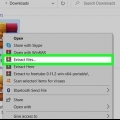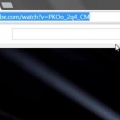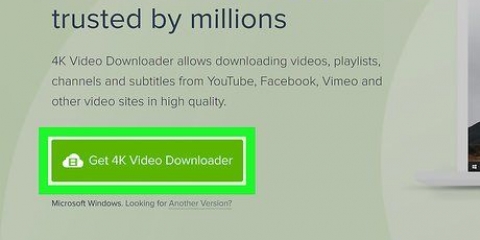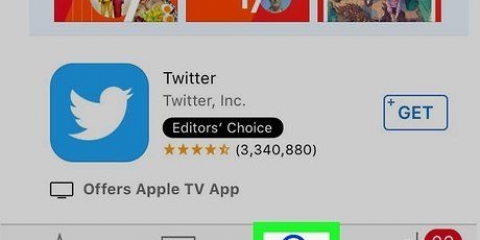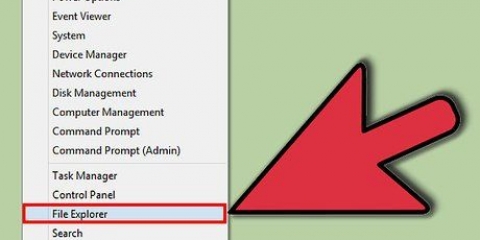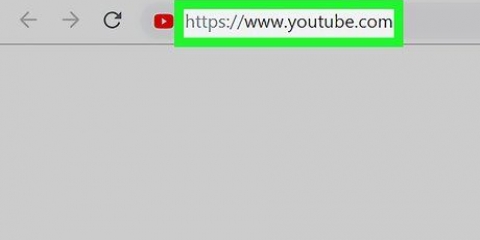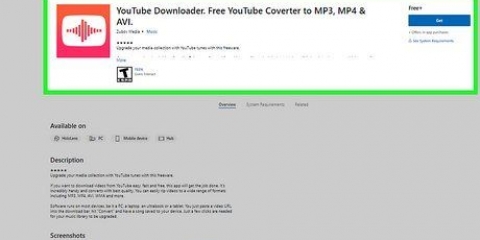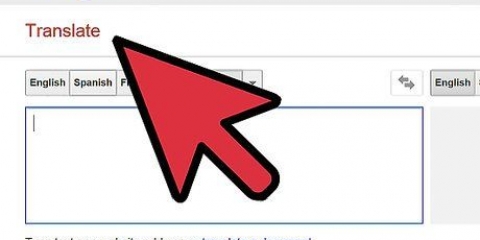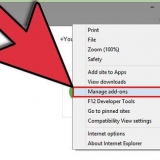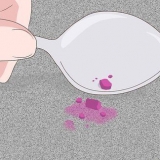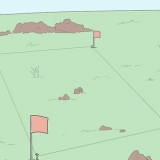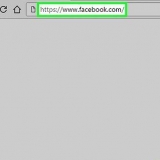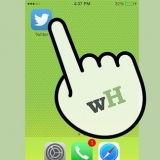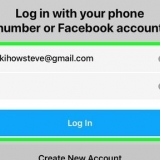Druk `Soek` in die onderste regterhoek. tipe dokumente en druk Soek. Rollees af en druk `Documents by Readle` (die toepassing met `n grys `D` en een veelkleurige hoek). Druk `Laai af`. Volg die instruksies op die skerm om die toepassing te installeer. Sodra die installasie voltooi is, kan jy die App Store sluit.











Sodra die aflaai voltooi is, sal `n rooi nommer op die Downloads-ikoon verskyn (die afpyltjie met `n lyn onderaan die skerm). Op hierdie stadium kan jy gevra word om kennisgewings vir hierdie toepassing te aktiveer. Tik `Laat toe` as jy kennisgewings wil ontvang wanneer aflaaie voltooi is (en ander gebeurtenisse in Dokumente) of druk `Disallow` as jy glad nie kennisgewings wil ontvang nie.













Kyk youtube vanlyn
Inhoud
Hierdie artikel sal jou wys hoe om `n video vanaf YouTube vanlyn op `n rekenaar, foon of tablet te kyk. As jy `n betaalde intekening op YouTube Premium het, is dit maklik om video`s af te laai sodat jy dit vanlyn kan kyk met die YouTube-toepassing. Indien nie, sal jy `n omskakelaar soos OnlineVideoConverter nodig hê om die stroom te omskep in `n lêer wat jy kan aflaai.
Trappe
Metode 1 van 4: Gebruik YouTube Premium vir Android, iPhone of iPad

1. Maak YouTube op jou foon of tablet oop. As jy betaal vir `n intekening op YouTube Premium (voorheen genoem YouTube Red), kan jy maklik video`s aflaai om vanlyn te kyk. Begin deur YouTube oop te maak. Dit is `n rooi vierkantige ikoon met `n wit driehoek daarin, en dit is gewoonlik op jou tuisskerm (iPhone/iPad) of tussen jou ander programme (Android).
- As jy op YouTube Premium wil inteken, tik jou profielfoto in die regter boonste hoek van die YouTube-toepassing, kies "Gebruik YouTube Premium" en volg dan die instruksies op die skerm.

2. Tik op die video wat jy vanlyn wil kyk. Die video sal gewoonlik outomaties speel.

3. Druk die Aflaai-knoppie. Dit is `n grys sirkel met `n afpyltjie op `n wit lyn net onder die video.

4. Druk die verlangde video kwaliteit. Die opsies kan verskil afhangende van die video.
As jy wil hê die toepassing moet jou keuse stoor vir toekomstige aflaaie, merk die blokkie langs "Onthou my instellings".

5. DrukOK. Dit sal die aflaai van die video met die geselekteerde grootte en kwaliteit begin. Sodra die video afgelaai is, sal `n blou en wit vinkje onder dit verskyn.
As jy `n iPhone of iPad gebruik, sal die aflaai begin totdat jy ophou om die weergawe te kyk wat tans stroom.

6. Gaan na jou biblioteek om `n video te kyk wanneer jy vanlyn is. Sodra jy nie meer aan die internet gekoppel is nie, is dit nie moeilik om die video te kyk nie. Tik eenvoudig die `Biblioteek`-oortjie in die onderste regterhoek van YouTube en tik dan op die video.
Metode2 van 4:Gebruik OnlineVideoConverter op `n rekenaar

1. Gaan na `n video wat jy vanlyn wil kyk. Klik op die naam van `n video op YouTube.com wat jy wil aflaai.

2. Kopieer die URL van die YouTube-video. Merk die volledige URL en druk dan Ctrl+C (PC) of ⌘ Bevel+C om dit na jou knipbord te kopieer.

3. Gaan nadie Online Video Converter YouTube-omskakelaar. Dit is `n gratis webwerf wat YouTube-video`s omskakel na aflaaibare lêers.

4. Regskliek op die `Plak skakel hier`-veld boaan die bladsy. `n Spyskaart sal uitgebrei word.

5. klik opOm vas te hou. Die gekopieerde URL sal nou in die veld verskyn.

6. Kies `n videoformaat uit die `Formaat`-kieslys. Dit is net onder die veld wat jy ingevul het met die geplakte URL. Kies die gewenste video-formaat in die `Video`-kieslys aan die regterkant van die lys. Die meeste moderne videospelers ondersteun al hierdie formate.

7. klik opBegin. Dit is `n oranje knoppie onder die spyskaart. `n Animasie `Berei jou omskakeling voor` sal verskyn. Sodra die omskakeling voltooi is, sal `n `Aflaai`-skakel verskyn.
As jy `n foutboodskap kry, is dit gewoonlik omdat jou blaaier se inprop (soos `n advertensieblokkering of ander privaatheidverbeterende hulpmiddel) die webwerf verhoed om behoorlik te funksioneer. Deaktiveer alle inproppe wat dele van webwerwe blokkeer, herlaai die bladsy en probeer weer.

8. klik opOm af te laai. Dit is `n blou knoppie bo-aan die bladsy. Dit sal die dialoogkassie "Stoor as" op jou rekenaar oopmaak.

9. klik opStoor om die video af te laai. Die omgeskakelde YouTube-video sal na jou rekenaar afgelaai word. Sodra die aflaai voltooi is, kan jy die video kyk deur op die lêernaam te dubbelklik.
Metode 3 van 4: Gebruik OnlineVideoConverter op `n iPhone of iPad

1. Laai Dokumente deur Readle op die App Store af. Dit is `n gratis toepassing waarmee jy maklik lêers (soos die video`s wat jy omgeskakel het) kan aflaai en dit op jou iPhone of iPad kan bekyk. Alhoewel jy die omskakelingswerf deur die normale Safari-toepassing kan besoek, sal jy wil hê dat Dokumente die aflaai voltooi sodat jy die videolêer maklik kan vind en bekyk. Om dokumente af te laai:
. - Maak die `App Store` oop

2. Maak YouTube op jou iPhone of iPad oop. Dit is `n wit ikoon met `n rooi reghoek met `n wit driehoek binne en dit is gewoonlik op jou tuisskerm.

3. Maak die video oop wat jy wil aflaai om later te kyk. Druk die naam van die video om dit nou oop te maak. Gewoonlik sal die video outomaties speel.

4. DrukDele. Dit is `n geboë grys pyl onder die video.

5. DrukKopieer skakel. Dit is die ronde grys ikoon met twee oorvleuelende vierhoeke binne. Dit sal die URL na jou knipbord kopieer.

6. Maak dokumente oop. Dit is die wit ikoon met `n grys D binne en dit behoort op een van jou tuisskerms te wees.
As dit die eerste keer is dat jy Dokumente gebruik, sal jy deur die inleiding moet swiep totdat dit voltooi is.

7. Tik die blou kompasikoon in die onderste regterhoek van Dokumente. Dit sal die ingeboude dokumentblaaier oopmaak.

8. Gaan nahttps://www.aanlyn video-omskakelaar.com/youtube-omskakelaar. Tik of plak die URL in die leë veld aan die bokant van die skerm, en druk dan die `Gaan`-knoppie om die webwerf oop te maak.

9. Druk en hou die leë `Plak skakel hier`-blokkie in. Twee opsies sal verskyn.

10. DrukOm vas te hou. Dit sal die gekopieerde URL in die veld plak.
Die video sal by verstek afgelaai word as `n .mp4-lêer, wat sonder enige probleme op jou iPhone of iPad gespeel kan word. As jy die formaat wil verander, kies jou verlangde formaat in die kieslys `Formaat`.

11. DrukBEGIN. Dit is `n oranje knoppie. Online Video Converter sal nou die YouTube-video na `n aflaaibare lêer omskakel. Sodra die omskakeling voltooi is, sal u na `n aflaaibladsy herlei word.

12. DrukOM AF TE LAAI. Dit is die eerste blou knoppie onder die voorskou. Dit sal die dialoogkassie `Stoor lêer` oopmaak.
By verstek sal die lêer in die Dokumente-toepassing in die Downloads-lêergids gestoor word. Moenie hierdie ligging verander nie – op hierdie manier sal jy die video sonder beperkings kan kyk.

13. DrukKlaar in die regter boonste hoek van die skerm. Die lêer sal nou na jou iPhone of iPad afgelaai word.

14. Druk die Aflaai-ikoon. Dit is die afpyltjie met `n rooi nommer onderaan die skerm. `n Lys sal verskyn van lêers wat jy met Dokumente afgelaai het, insluitend die video wat jy pas afgelaai het.

15. Druk die video wanneer jy dit wil kyk. Die video sal in die videospeler van jou iPhone of iPad oopmaak.
Om die video later te kyk moet jy `Documents` oopmaak, die `Downloads`-lêergids druk en dan die videolêer druk.
Metode 4 van 4: Gebruik OnlineVideoConverter op `n Android

1. Maak YouTube op jou Android oop. Dit is `n rooi reghoek met `n sywaartse wit driehoek binne. Dit is gewoonlik op jou tuisskerm of tussen jou ander programme.

2. Maak die video oop wat jy wil aflaai om later te kyk. Tik die naam van `n video om dit nou oop te maak. Gewoonlik sal die video outomaties speel.

3. DrukDele. Dit is die geboë pyl onder die video.

4. DrukKopieer skakel. Dit is `n ronde grys ikoon met twee oorvleuelende blokkies binne. Dit sal die URL na jou knipbord kopieer.

5. Maak `n blaaier oop. Jy kan Chrome, Samsung Internet of enige ander blaaier gebruik.

6. Gaan nahttps://www.aanlyn video-omskakelaar.com/youtube-omskakelaar. Tik of plak URL in die leë veld aan die bokant van die skerm en druk dan `Enter` om die webwerf oop te maak.

7. Druk en hou die leë `Plak skakel hier`-blokkie in. Sommige opsies sal verskyn.

8. DrukOm vas te hou. Dit sal die URL in die veld plak.
Die videolêer sal verstek na a .mp4-lêer, wat jou sal toelaat om die video op jou Android te speel sonder enige probleem. As jy die formaat wil verander, moet jy die verlangde formaat in die kieslys `Formaat` kies.

9. DrukBEGIN. Dit is die oranje knoppie. Online Video Converter sal nou die YouTube-video na `n aflaaibare lêer omskakel. Sodra die omskakeling voltooi is, sal jy na `n aflaaibladsy herlei word.
As enige advertensies of kennisgewingversoeke verskyn, maak dit asseblief toe om voort te gaan.

10. DrukOM AF TE LAAI. Dit is die eerste blou knoppie onder die voorskou.

11. Volg die instruksies op die skerm om die lêer te stoor. Die oorblywende stappe hang af van jou Android, maar dikwels sal jy `n "Lêer aflaai"-venster kry wat jou die kans gee om `n aflaaiplek te kies. Kies die Downloads-lêergids as dit nie reeds gekies is nie en volg die instruksies op die skerm om die lêer te stoor.
Jy sal dalk die program toestemming moet gee om lêers op die toestel te stoor voordat die `Lêeraflaai`-venster verskyn.

12. Kyk na die video wanneer jy vanlyn is. Wanneer dit tyd is om die video te kyk, sal jy die `Aflaai`-lêergids op jou Android moet oopmaak – dit is gewoonlik tussen jou programme – en dan op die video tik om dit oop te maak.
As jy nie `n toepassing genaamd "Aflaaie" het nie, maak jou lêerbestuurder-toepassing oop (dikwels genoem "My lêers" of "Lêerbestuurder") en blaai dan na die "Aflaaie"-lêergids.
Waarskuwings
- Voordat jy YouTube-video`s na jou rekenaar of mobiele toestel aflaai, lees asseblief YouTube se Gebruiksbepalings. Die aflaai van video`s wat na YouTube opgelaai is, kan kopiereg skend en kan jou probleme met plaaslike wetstoepassing veroorsaak.
Artikels oor die onderwerp "Kyk youtube vanlyn"
Оцените, пожалуйста статью
Gewilde